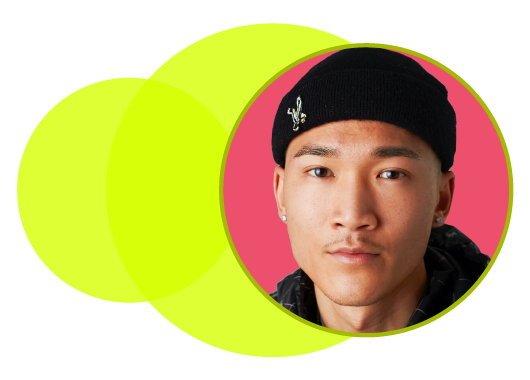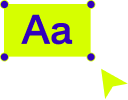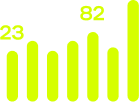Home
Join 1000+ awesome brands using AB Tasty






One platform for all your progress
Testing new features, accelerating output, enhancing experiences. It all takes a mindset of optimization. It all takes trial, then better.
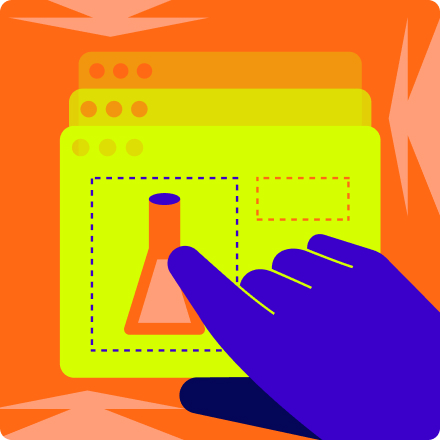
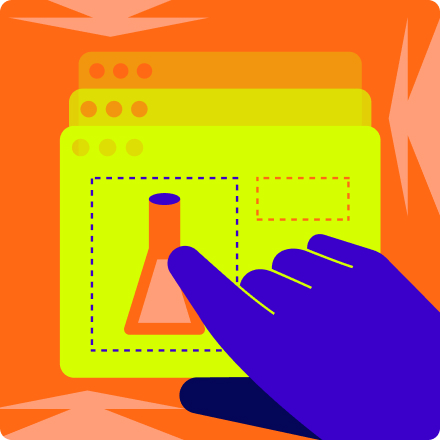
Web Experimentation
Blend advanced testing with simple experience building so you can reach your conversion goals confidently and quickly.
Start simple or get complex with extensive ways to experiment across your journeys.
Take decisions with confidence that your conversions are safe.
When your customers search, they’ll find
Our powerful search solution gets customers to the products they want to buy while providing opportunities for catalog discovery.
Search results calculated in miliseconds. Get customers to products and content quickly.
Recognizes errors and corrects them avoiding zero-hit pages..
Adapts to colloquialisms and common language usage. Search by item number, product properties, and more.


Feature Experimentation
Run sophisticated experiments across all channels and devices.
Run multi-channel A/B tests without impacting performance.
Choose whatever implementation method works best for you: agnostic API or SDK.
When your customers search, they’ll find
Our powerful search solution gets customers to the products they want to buy while providing opportunities for catalog discovery.
Search results calculated in miliseconds. Get customers to products and content quickly.
Recognizes errors and corrects them avoiding zero-hit pages..
Adapts to colloquialisms and common language usage. Search by item number, product properties, and more.
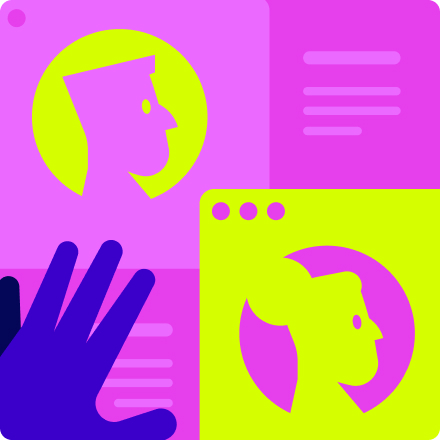
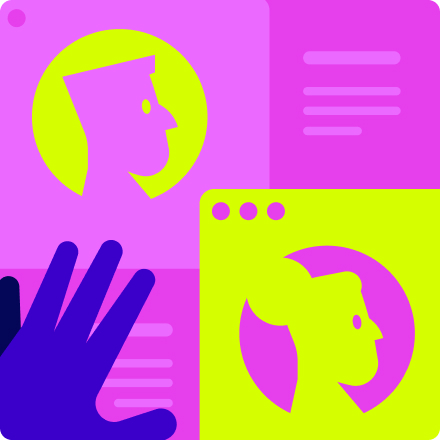
Personalize
Combine specificity with scale by personalizing experiences to each individual.
Combine specificity with scale by personalizing experiences to each individual.
Launch personalized experiences in minutes.
Take advantage of advanced segmentation based on emotional need or engagement with your brand.
When your customers search, they’ll find
Our powerful search solution gets customers to the products they want to buy while providing opportunities for catalog discovery.
Search results calculated in miliseconds. Get customers to products and content quickly.
Recognizes errors and corrects them avoiding zero-hit pages..
Adapts to colloquialisms and common language usage. Search by item number, product properties, and more.


Recommend
Personalization meets merchandising to highlight cross-sell opportunities, alternatives, product sets, bundles, and more.
Tailor each product selection to each individual.
From homepage to PDPs, add recommendations to boost cart value and improve product discovery at every step.
When your customers search, they’ll find
Our powerful search solution gets customers to the products they want to buy while providing opportunities for catalog discovery.
Search results calculated in miliseconds. Get customers to products and content quickly.
Recognizes errors and corrects them avoiding zero-hit pages..
Adapts to colloquialisms and common language usage. Search by item number, product properties, and more.
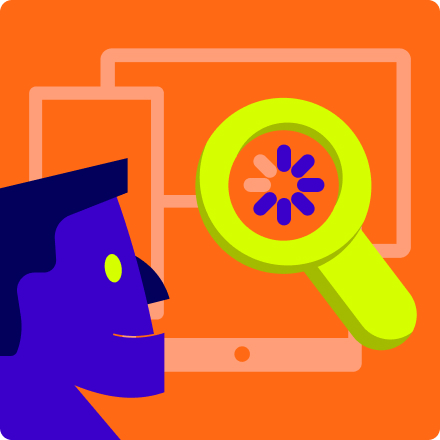
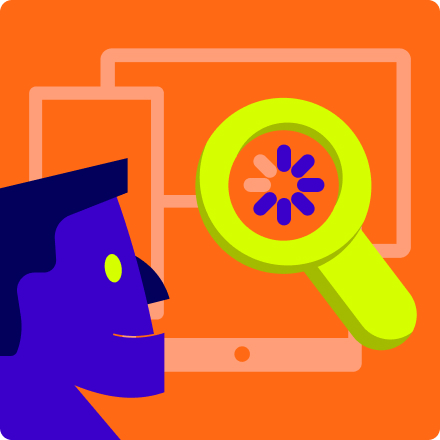
Search
Take full control of showcasing your catalog with our AI-powered search engine that personalizes results, improves bounce rates, and engages shoppers.
Fight frustrations with finding products and provide results catered to every individual need.
When your customers search, they’ll find
Our powerful search solution gets customers to the products they want to buy while providing opportunities for catalog discovery.
Search results calculated in miliseconds. Get customers to products and content quickly.
Recognizes errors and corrects them avoiding zero-hit pages..
Adapts to colloquialisms and common language usage. Search by item number, product properties, and more.
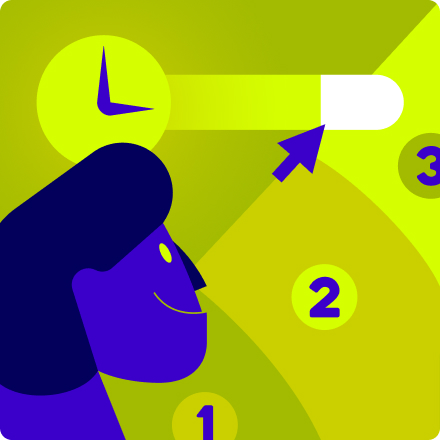
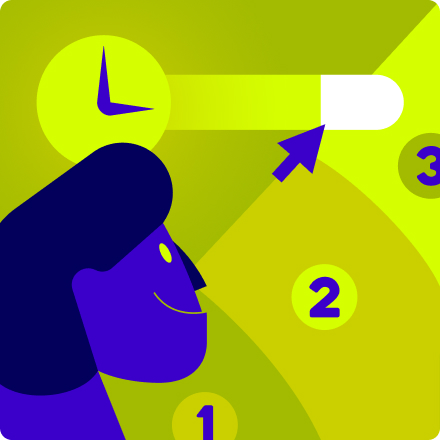
Rollout
Release new features with speed and confidence
Release progressively and test in production
Minimize risk with automatic KPI-triggered rollbacks
When your customers search, they’ll find
Our powerful search solution gets customers to the products they want to buy while providing opportunities for catalog discovery.
Search results calculated in miliseconds. Get customers to products and content quickly.
Recognizes errors and corrects them avoiding zero-hit pages..
Adapts to colloquialisms and common language usage. Search by item number, product properties, and more.
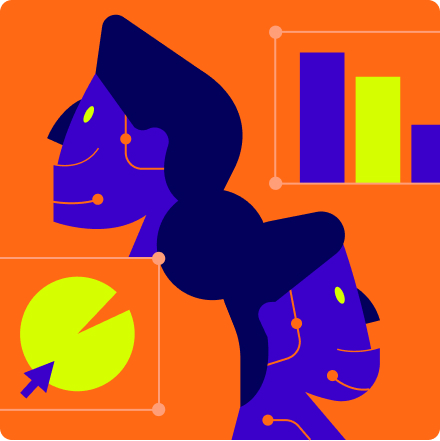
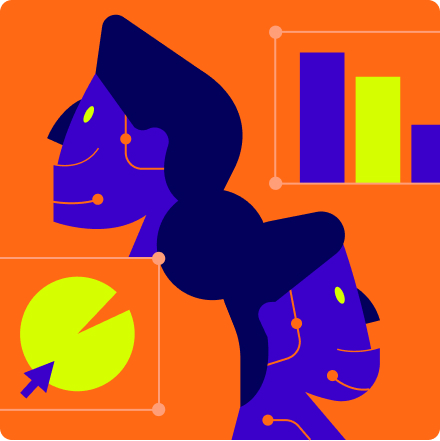
AI
Push the limits of experience optimization with AI
Boost engagement with AI-enhanced experiences.
From AI for enhanced producitivty to enhanced experiences including the market-first EmotionsAI.
When your customers search, they’ll find
Our powerful search solution gets customers to the products they want to buy while providing opportunities for catalog discovery.
Search results calculated in miliseconds. Get customers to products and content quickly.
Recognizes errors and corrects them avoiding zero-hit pages..
Adapts to colloquialisms and common language usage. Search by item number, product properties, and more.
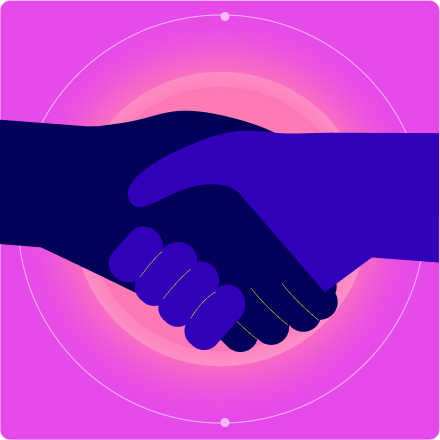
Optimization is our goal. Collaboration is how we get there.
We take your progress personally. From the minute we meet to the first milestone we reach, we work together. See us as a new hire with a fountain of strategic expertise on our solutions, customer experience strategy, and high-impact optimization roadmaps.
When it comes to optimization, first comes trial. Then comes better.

ROI
Maximize your ROI with data-driven decision-making – so you’re making the right decisions for your business from the start.

Engagement
Drive engagement throughout the customer journey with interactive experiences tailored to each individual

Loyalty
Bring customers back over and over again with personalized moments across touchpoints.

Risk
Be brave, without the risk by testing ideas, rolling out progressively, and toggling features.
What our customers are saying

The decision to switch to AB Tasty came down to the overall return on investment. AB Tasty offered us a feature-rich solution meeting our needs at a competitive price point. The implementation was easy, running experiments can be done efficiently, and the support team has been helping us deliver successful tests.
Paul Branco
Sr. Director of Product Management, UX, & Analytics

Our mobile developers have been able to implement experimentation the same way we do it on our website, and remove the burden of App stores rollouts. Now we can truly align web & mobile releases.
Ingrid Peiniau
Head of Customer Experience

Partnering with AB Tasty has really helped us get a competitive advantage out of our client’s data - it is the proof of the pudding, the point at which we show that the data has found more customers, at reduced CPA.
Javier Gómez de la Mata
Ecommerce Manager

We can test new features on specific segments of our user base, and also better integrate user feedback in real-time, set up kill switches, and especially, run experiments.
Alexandre Duarte
Head of Product

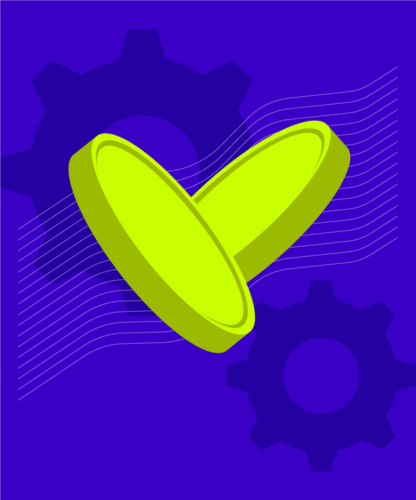
AB Tasty is Delicious! It has great graphical user interface, fantastic support, great pricing structure and we are able to work on almost all dynamic content through GUI.
Matt Sparks
eCommerce Optimization Manager

I tried to do A/B testing in-house, and gave up quickly. Every change now goes through Feature Experimentation by AB Tasty, whether it’s a back-end search algorithms or a UI update.
Julien Martin
VP Engineering
13 years of turning frustrations into growth foundations

Test and learn culture
We bring our test and learn culture to your business.
Your moves become choice, not chance.
Our team of experts
Our team has been working with thousands of clients, at different parts of their journey, and all over the world. We’re experts in experience optimization and support your high-impact roadmaps.
Partner and integrations networks
We have built an extensive partner and integrations network so that we can work how and where you want to work.
Robust platform
Our robust platform with business-first statistical engines, optimized performance, and security allows us to grow with you.
Success stories
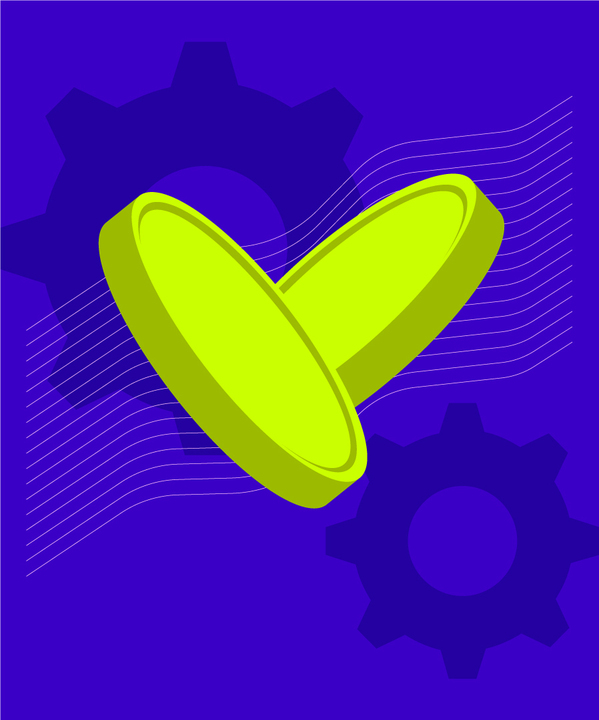

Case study
How Eurosport’s Survey Pop-In Got 5K Responses in Less Than Two Weeks
5000
responses
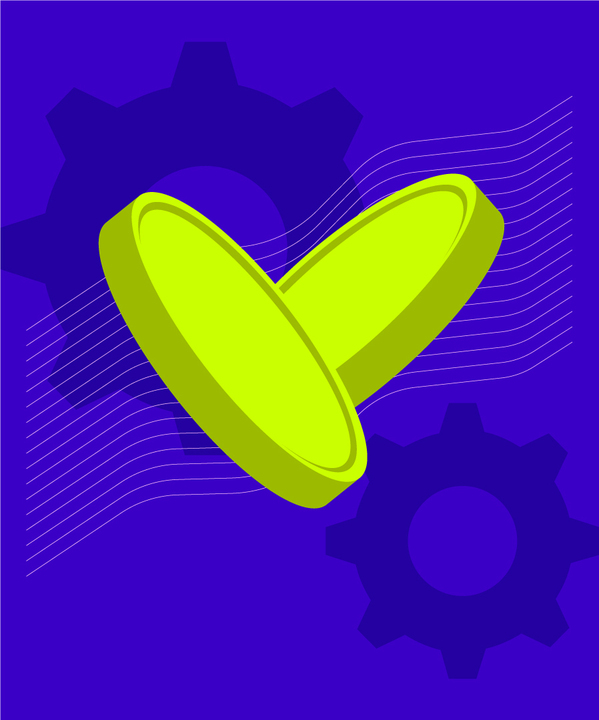

Case study
How Clarins Scaled Their Global E-Commerce Through Agile Experimentation
30
Markets Worldwide
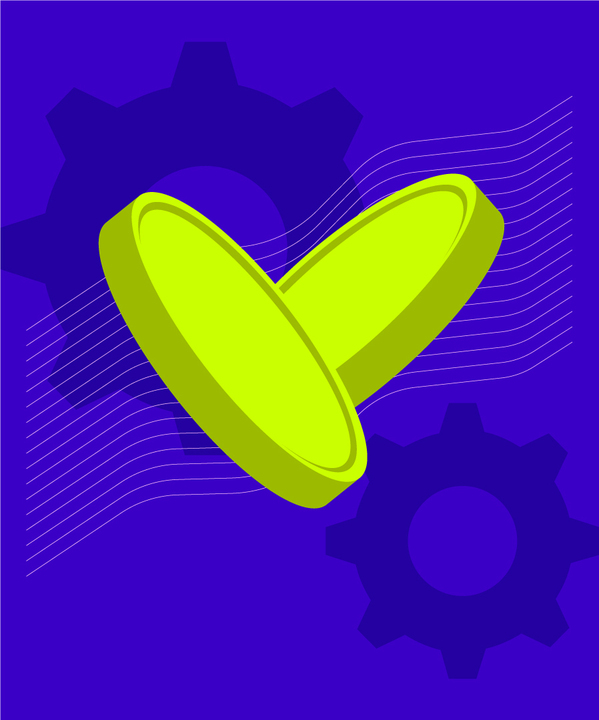
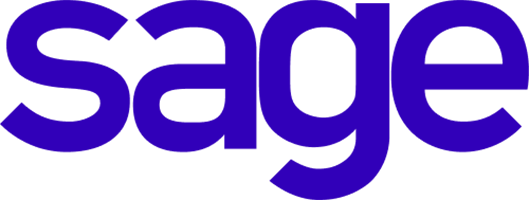
Case study
Sage Sees Transaction Lift From A/B Testing Website Copy
+30%
Traffic